將所有的照片、影片、音樂和其他文件檔案從Android 轉 iPhone並非易事,但隨著iOS 18 Beta發佈的新功能推出後,越來越多人便開始這樣的資料傳輸。先進的技術與操作系統給許多用戶留下了深刻印象,以讓他們更願意轉換新的系統裝置,就好比從Android手機更換至iPhone。
因為仍有許多用戶不知道轉移的操作方法與步驟。我們整理了本篇教學以說明3種Android 轉 iPhone的方法,讓你輕鬆完成數據過機,不再需要擔心資料丟失。
方法1:透過「Move to iOS」將數據從Android 轉 iPhone
雖然「Move to iOS」程式從Android傳輸大量數據至iPhone,但它仍然無法轉移就裝置上的應用程式。即便如此,如果你想將資料從Android轉移至iOS 16/17甚至是更新版本的iOS 18 Beta 系統,這個方法是最好的選擇之一。其中的過程相對複雜,因此你可以參考以下指示進行操作。
步驟1:開啟你的iPhone並打開「App與資料」的介面。
步驟2:點擊「從Android轉移資料」的選項。
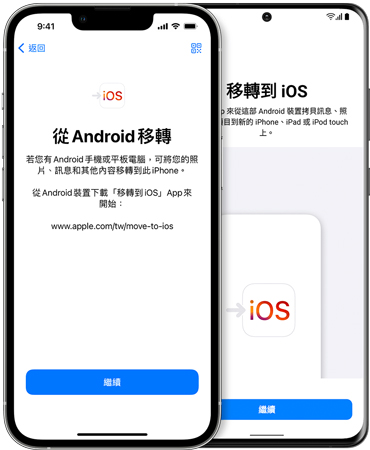
步驟3:接著,開啟你的Android裝置,然後前往Google Play Store下載「Move to iOS」程式。
步驟4:安裝完成後,允許數據的使用權限並開啟程式。
步驟5:在2部裝置上依序點擊「繼續」、「允許」和「下一步」以繼續。
步驟6:接著,你會看到iPhone螢幕上出現一組代碼,在Android裝置上輸入相同的代碼即可。
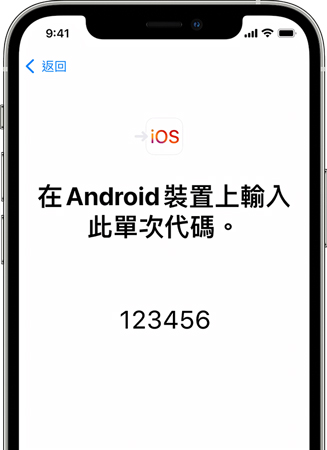
步驟7:最後,勾選你想要轉移的資料類型,輸入你的螢幕密碼,並等待Android 轉 iOS的過程完成就可以了。
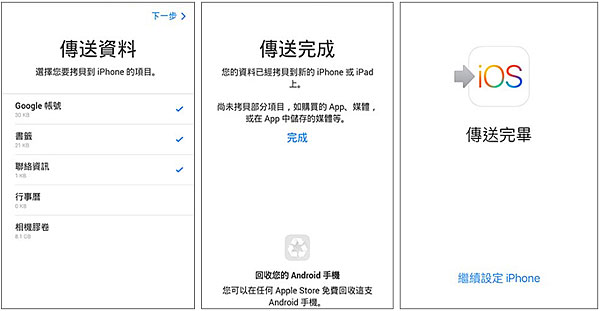
方法2:使用Dropbox完成數據從Android 轉 iOS
Dropbox也是一款第三方軟體,但它更像是雲端儲存空間,而非數據轉移工具。基本上,如果你想要將聯絡人或其他數據從Android傳輸到iOS裝置上,那你就得先將這些資料上傳至Dropbox,然後再將他們下載到iPhone。
雖然這是兩個階段的流程,但其操作是簡單且對用戶非常友善的。
步驟1:首先,你需要在手機安裝Dropbox程式,然後將它開啟。
步驟2:點擊程式主頁的「+」圖示,然後點擊「上傳檔案」。
步驟3:在Android手機中的儲存空間點選想要轉移的資料,然後點擊「開啟」以開始上傳動作。
此時,你的Android裝置檔案已經安全地儲存在Dropbox雲端硬碟。現在,你則需要開啟iOS裝置並將這些資料下載下來即可。
步驟1:開啟你的iPhone,然後從App Store下載並安裝Dropbox程式。
步驟2:登入相同的帳號後,勾選你想要下載的檔案。
步驟3:點擊介面上方的「三個點」圖示。
步驟4:舉個例子,如果那是一張圖,那就點擊「匯出」>「儲存圖檔」即可。你只需要逐一處理想要的圖片或檔案即可將數據從Android 轉 iPhone了。
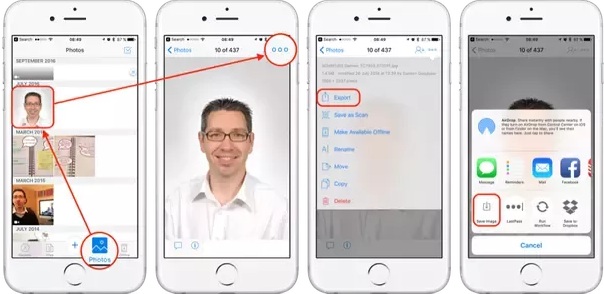
方法3:透過專業數據轉移工具Tenorshare iCareFone將資料從Android 轉 iPhone
除了「Move to iOS」程式,我們已經介紹了另一款第三方工具Dropbox,但如果你想要透過最簡單快速的方式將數據Android 轉 iPhone,那Tenorshare iCareFone 就會是你不錯的選擇了。這款是專為iOS數據管理而設的工具,可以有效進行資料的備份、還原和轉移。
不管是圖檔、影片、音樂等,你都可以透過Tenorshare iCareFone輕鬆轉移至iOS裝置。最重要的是,它還可以讓你選擇性地將Android資料傳輸到iPhone,方法非常簡單。接下來,我們將會詳細說明這兩個階段的操作。首先,你需要將所有重要檔案從Android裝置備份至電腦,而且iCareFone能讓你完全不受雲端儲存空間的限制;再來,你就可以使用這款軟體將資料轉移到iOS裝置了。
步驟1:使用USB數據線將Android裝置連接至電腦。
步驟2:連線成功後,將所有資料複製並轉移到電腦的某個資料夾中。
步驟3:下載並安裝Tenorshare iCareFone後,啟用軟體以繼續,將iPhone 連接至電腦。

步驟4:接著,點擊軟體主介面左側的「管理」欄位。此時,你會看到介面上顯示不同的數據類型,一共有8個類別。
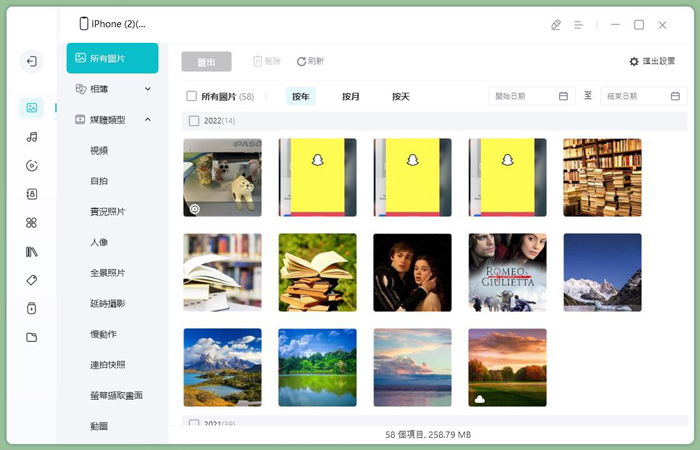
步驟5:點擊以從列表中勾選你想要從Android 轉 iOS的資料類型,點擊「導入」就可以即可將這些資料匯入你的iPhone了。
雖然這是一個兩階段的轉移過程,但整體操作是非常簡單且直觀的。我們將Tenorshare iCareFone的優點列在下方:
- 快速完成數據從Android 轉 iPhone
- 軟體可以替你從iOS裝置傳輸所有資料,包括應用程式的數據
- 轉移過程無須使用Wi-Fi網路
- 與「Move to iOS」不同,這個軟體不會讓你丟失數據
- 支援多元類型的檔案
- 資料傳輸速度非常快
總結
我們已經分享了3個數據從Android 轉 iOS的最有效方案,你是否已經學會了呢?雖然很多用戶都以為官方的Move to iOS程式可以有效傳輸資料,但我們認為專業的第三方工具更方便快速,尤其是Tenorshare iCareFone 。它提供直觀的功能列表,還能讓你直接在電腦預覽檔案。總體而言,它絕對可以提供用戶更優質的傳輸體驗,因此我們強力推薦!










